
В приложении «Почта» для macOS есть полезная функция - почтовые ящики, созданные пользователями, которые функционируют как ящики, в которых вы можете сортировать почту. Их легко создавать и с ними легко работать, и вы можете сделать столько, сколько захотите.
Как добавить почтовые ящики в почтовое приложение
Откройте приложение «Почта» из Dock или папки «Приложения» и наведите указатель мыши на верхнюю часть боковой панели. На ней будет небольшая кнопка со знаком +, которая позволит вам добавить новый почтовый ящик.
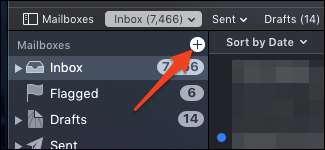
Это вызывает диалоговое окно, в котором запрашиваются две вещи: имя почтового ящика и место его хранения. Параметр «На моем Mac» просто создает локальный почтовый ящик, который не будет отображаться в вашем почтовом аккаунте, например панель управления Gmail. Если вы хотите, чтобы он синхронизировался с вашим почтовым провайдером, измените местоположение на свою учетную запись электронной почты.
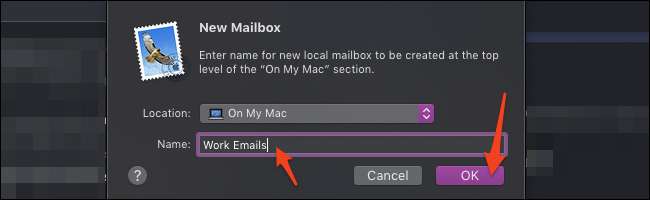
После этого вы найдете новый почтовый ящик на боковой панели, который вы можете заполнить сообщениями электронной почты, перетащив их из списка в почтовый ящик.
Как добавить умные почтовые ящики
Умные почтовые ящики помогут вам оставаться организованными, не перетасовывая почту в несколько почтовых ящиков. Вы создаете их, определяя правило, то есть всю почту от определенного человека, а затем приложение Mail автоматически заполняет ее ссылками на электронные письма, соответствующие этому правилу.
Чтобы сделать это, наведите указатель мыши на «Умные почтовые ящики» на боковой панели, затем нажмите кнопку «+».

Откроется диалоговое окно, в котором вы можете выбрать правило, которому должен следовать этот умный почтовый ящик. Вариантов много, но основные из них, которые вы, вероятно, будете использовать, находятся вверху, например поиск по тексту, теме или отправителю электронного письма.
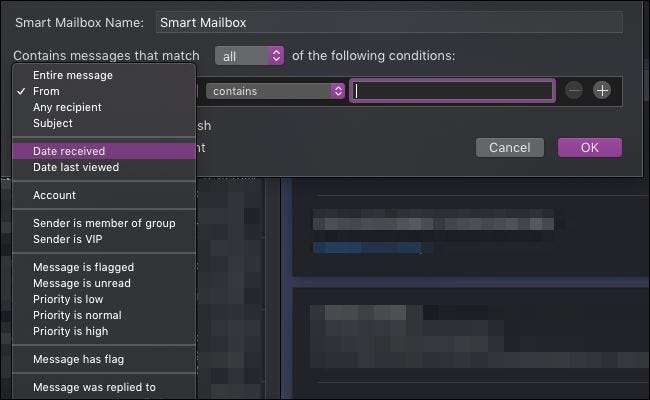
Вы можете добавить несколько правил и изменить условия для каждого правила. Как правило, все, что вы регулярно ищете, можно превратить в умный почтовый ящик, чтобы сэкономить время на вводе текста.
Этот почтовый ящик перейдет в отдельную категорию, и вам не придется беспокоиться о перемещении в него элементов. Так как умные почтовые ящики - это просто поисковые запросы, в которых фактически не хранятся ваши электронные письма, вы можете удалить их, не опасаясь потери данных.
Удаление почтовых ящиков
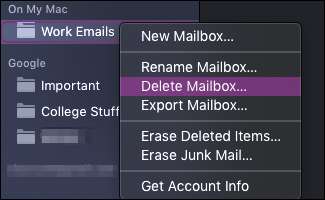
Почтовые ящики легко удалить - просто щелкните правой кнопкой мыши почтовый ящик на боковой панели и выберите «Удалить почтовый ящик» из раскрывающегося списка. Он спросит, уверены ли вы, что случайно не удалите свой почтовый ящик.
Вы также можете изменить настройки и имя почтового ящика в этом же раскрывающемся списке, и если вы щелкните правой кнопкой мыши интеллектуальный почтовый ящик, даже отредактируйте его правила после того, как это было сделано.
Примечание. При удалении почтового ящика также удаляются все хранящиеся в нем электронные письма. Тем не менее, удаление умного почтового ящика совершенно нормально, поскольку на самом деле они не содержат никаких электронных писем.







